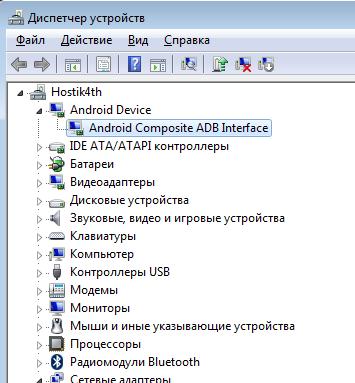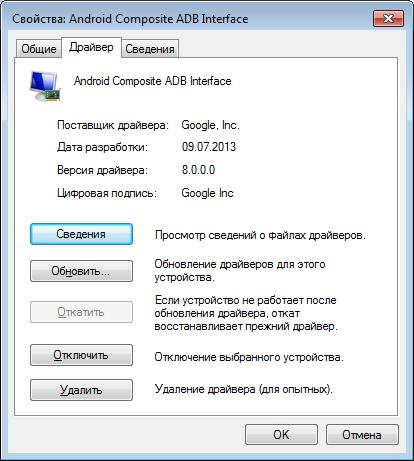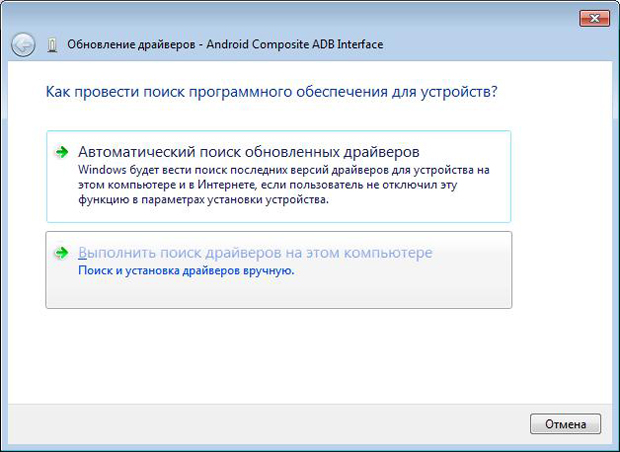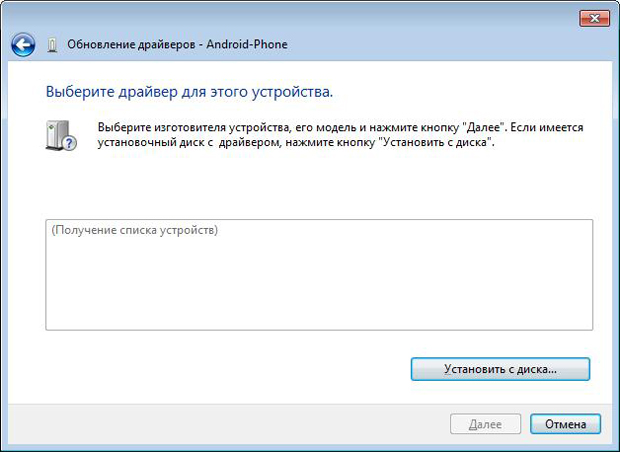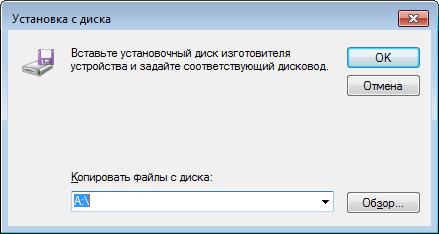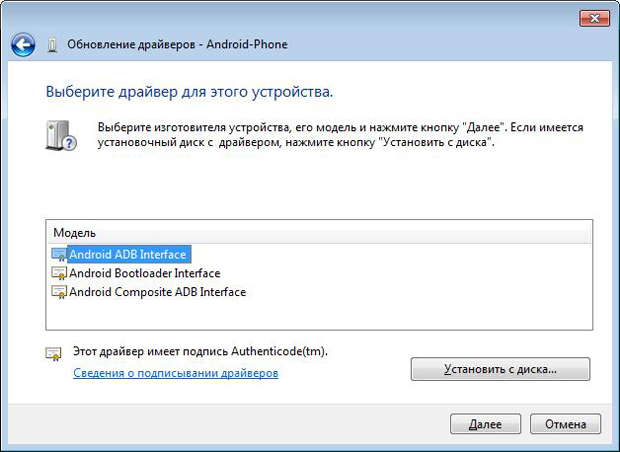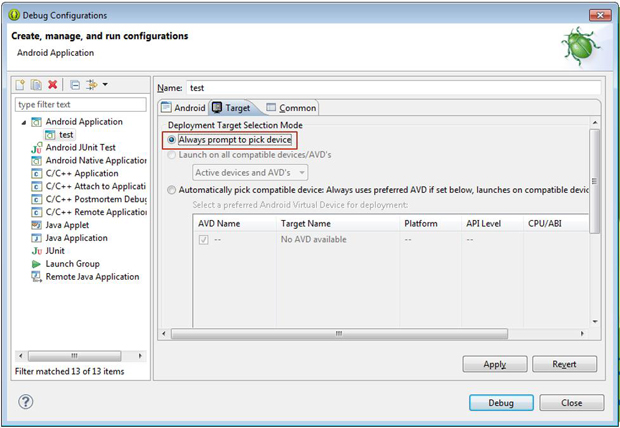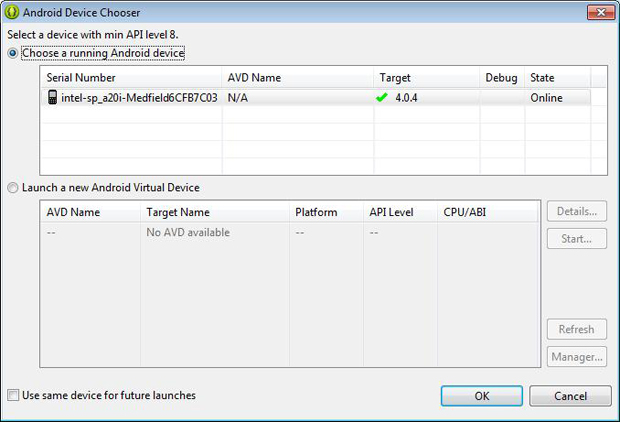|
Пример: Скачать среду можно с сайта для разработчиков Android (http://developer.android.com/sdk/index.html). Там скачать можно только Android Studio |
Опубликован: 10.04.2014 | Уровень: для всех | Доступ: платный | ВУЗ: Северный (Арктический) федеральный университет им. М.В. Ломоносова
Самостоятельная работа 1:
Установка и настройка среды программирования ADT Bundle
2.5 Запуск проекта на устройстве
Прежде чем запустить проект на реальном устройстве, необходимо:
- Настроить устройство
- Настроить компьютер
- Настроить среду
2.5.1 Настройка устройства
Настройка устройства состоит в следующем:
- Включить режим отладки по USB.
- Для запуска файлов с расширением *.apk, полученных не из магазина приложений Google Play, необходимо разрешить установку приложений из альтернативных источников.
2.5.2 Настройка компьютера
Чтобы настроить компьютер необходимо выполнить следующие действия:
- Зайти в Диспетчер устройств (Пуск->Панель управления->Система и безопасность->Система->Диспетчер устройств) и найти ваше устройство
- Щелкнуть по нему правой кнопкой мыши и вызвать меню Свойства.
- Во вкладке Драйвер нажать на кнопку Обновить драйвер.
- В появившемся окне выбрать Выполнить поиск драйвера на этом компьютере.
- В следующем окне нужно прописать путь, откуда будет установлен драйвер.
В нашем случае путь следующий: adt-bundle-windows-x86-20130729\sdk\extras\google\usb_driver\i386.
Или можно отыскать драйвер следующим образом:- В следующем окне нажмите Установить с диска
- Далее выберите файл android_winusb.inf
- Нажмите Далее в этом и следующем окнах.
- Из предложенного списка выберите Android ADB Interface и нажмите Далее и Да.
2.5.3 Настройка среды
- В ADT зайдите в меню Run\Debug Configurations и перейдите на вкладку Target. Поставьте флажок напротив Always prompt to pick device.
- В открывшемся окне выберите подключенное устройство, поставив флажок напротив Choose a running Android Device
- Теперь можно запустить приложение.
Задание
Создайте и запустите на вашем устройстве аналогичный проект, поменяв размер, цвет и рисунок иконки и изменив текст приветствия с Hello, world! на Hello, Android!